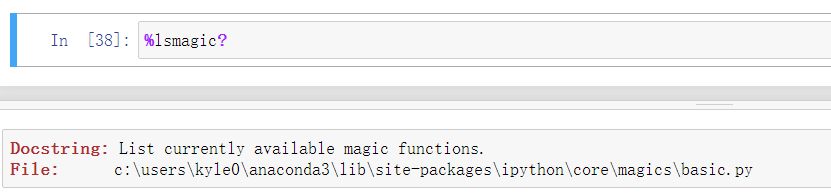Jupyter Notebook的使用
一、安装
首先官网下载Anaconda,并按默认步骤安装
安装完成后打开Anaconda,选择启动Jupyter Notebook
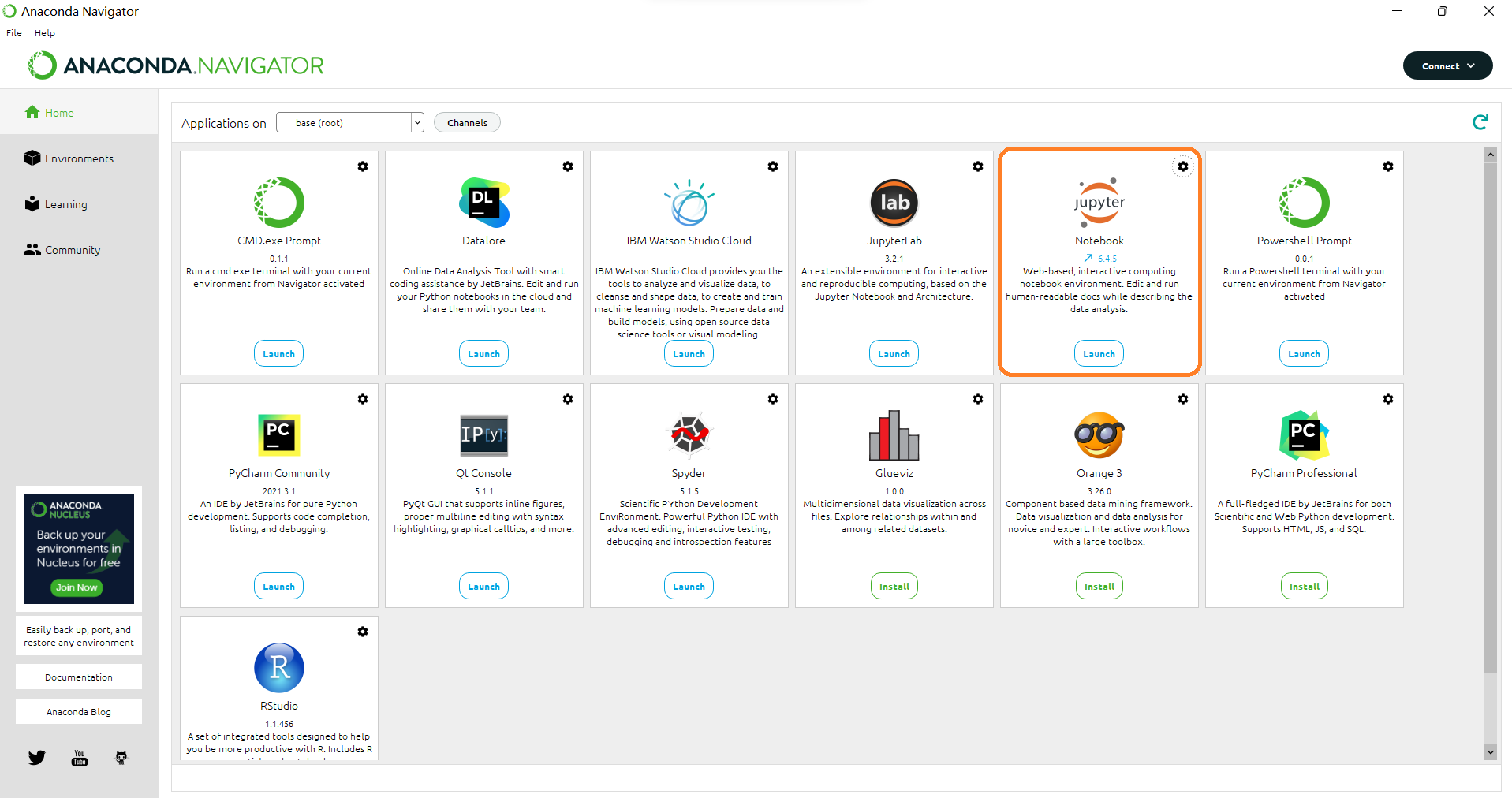
此时,默认浏览器将会打开一个类似http://localhost:8888/tree的地址。界面如下所示:
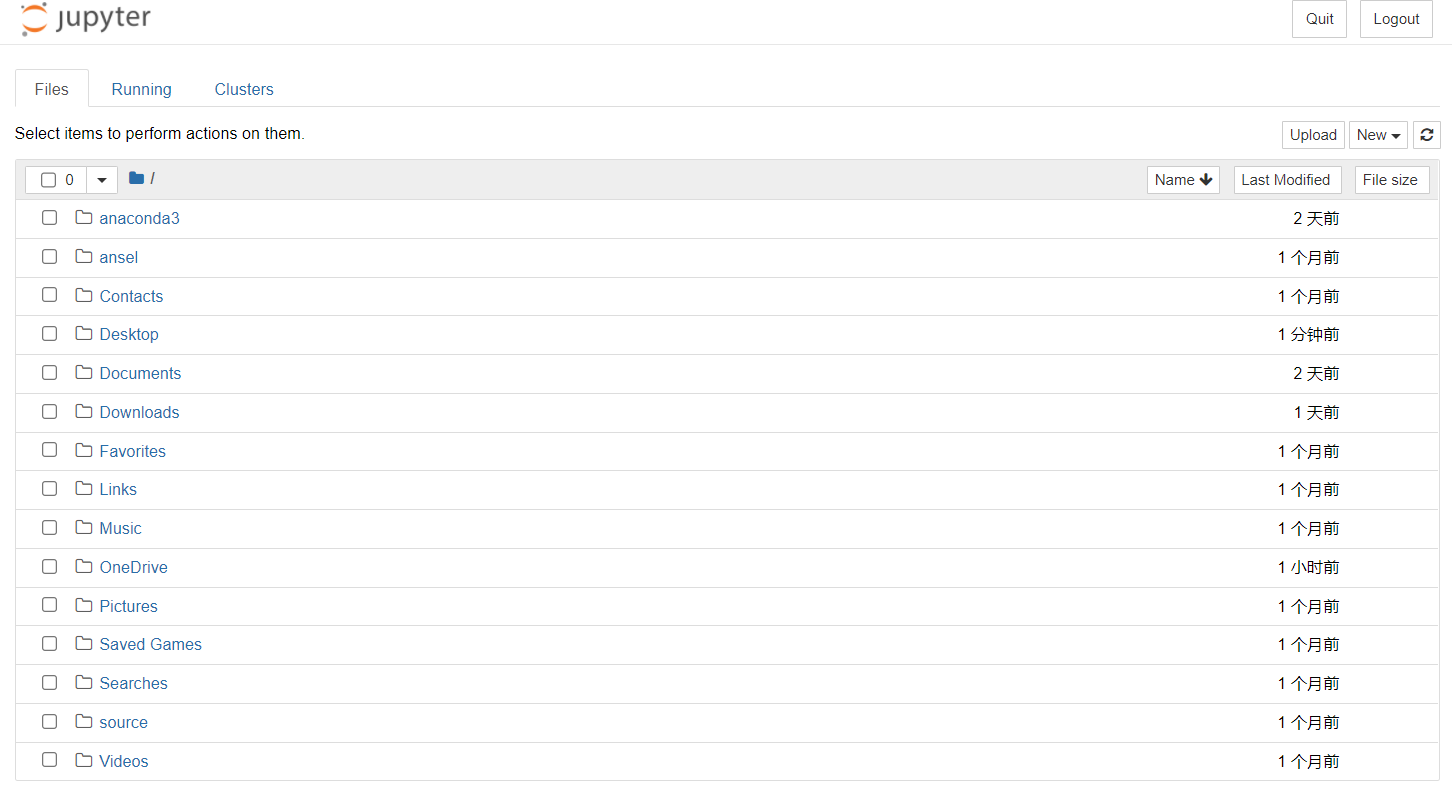
二、初体验
现在选择一个文件夹,如Desktop,并在其中新建一个名为Machine Learning的文件夹
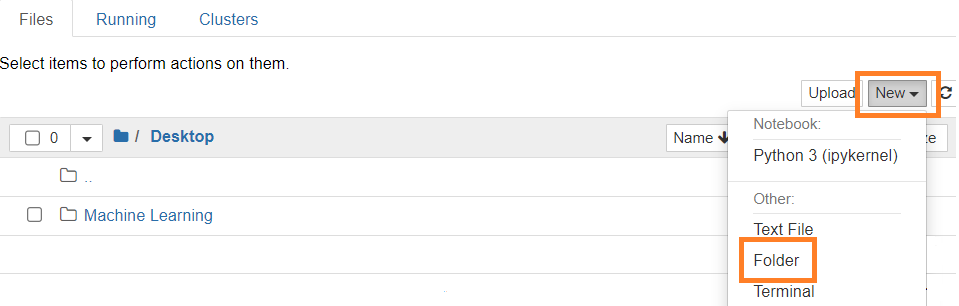
之后在该文件夹内,点击Python 3 (ipykernel)新建ipynb文件
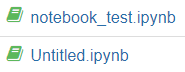
默认如下所示:
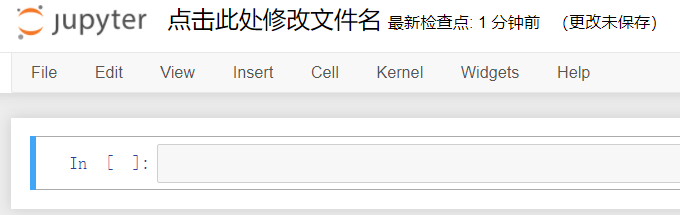
编辑状态时,左侧为绿色:
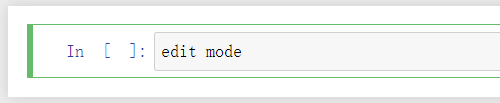
现在该文本框内便可执行Python相关代码,
而后,点击Cell => Run Cells执行(快捷键Ctrl+Enter)
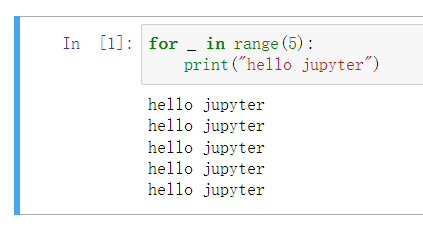
此外还可以选择Run Cells and Select Below & Run Cells and Insert Below
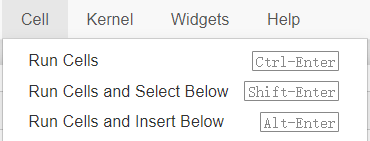
选中编辑项(左侧显示为蓝色),按下按键M,Y分别可以转换为MarkDown编辑框,转换为Code编辑框;按下按键A,B分别可以向上插入编辑框,向下插入编辑框
MarkDown编辑框如下所示:
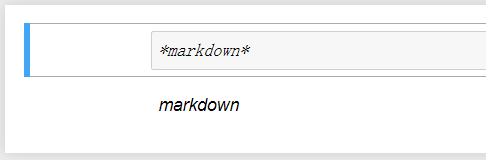
三、魔法命令
1.%run
使用%run命令调用并执行已存在的.py脚本文件
在当前.ipynb文件所在目录下新建.py文件hello.py
def hello(name): print("Hello", name , "!") hello("Machine Learning")
使用%run命令加载并运行(相对路径即可)
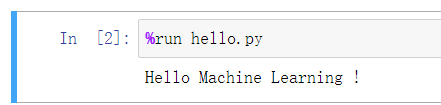
hello.py已被加载进内存,所以之后可以直接调用hello(),
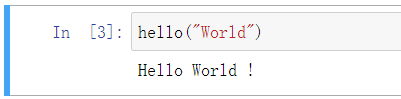
使用%run加载模块(%run可省略)
现有模块FirstModule如下:
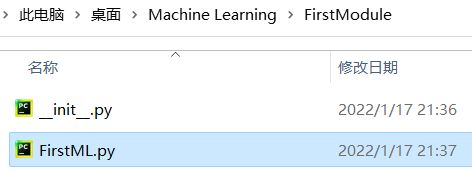
FirstML.py:
def predict(x): print("?")
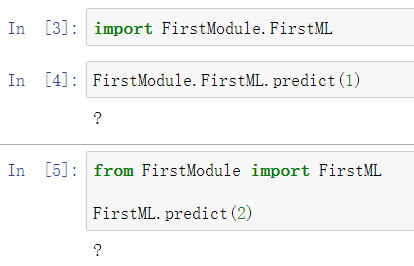
2.%timeit
使用%timeit命令可以获取单行代码的运行时间
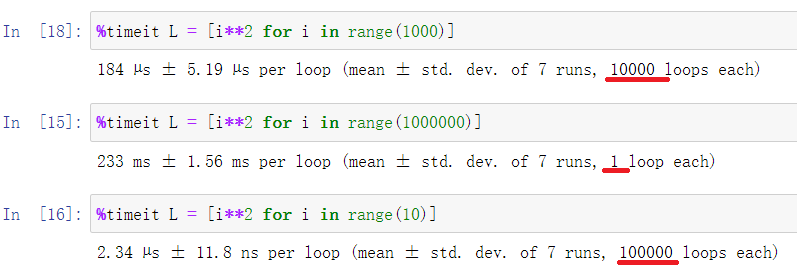
其会根据代码的运算量,自动设置测试的执行次数(10000,1,100000)
若要获取多行代码的执行时间,则使用%%timeit

若只想执行一次loop便获取时间,则使用%time

同理,多行使用%%time
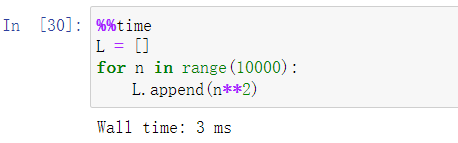
3.其他魔法命令
使用%lsmagic查看所有魔法命令
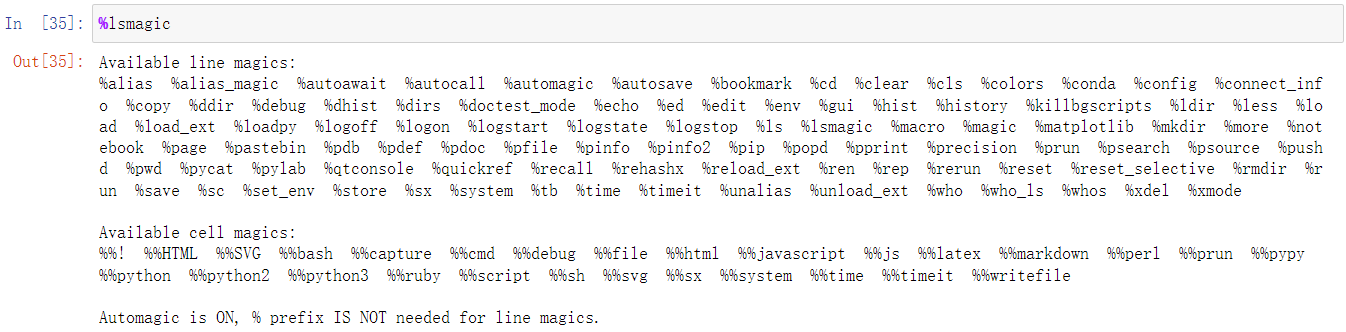
并使用?查看具体命令说明